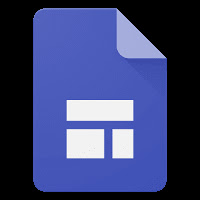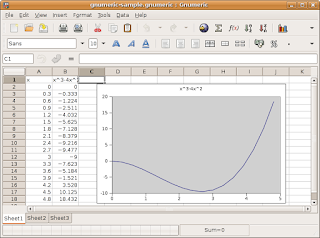Es el lenguaje con el que se escriben las páginas web. Es un lenguaje de hipertexto, es decir, un lenguaje que permite escribir texto de forma estructurada, y que está compuesto por etiquetas, que marcan el inicio y el fin de cada elemento del documento.
Un documento hipertexto no sólo se compone de texto, puede contener imágenes, sonido, vídeos, etc., por lo que el resultado puede considerarse como un documento multimedia.
Los documentos HTML deben tener la extensión “html” o “htm”, para que puedan ser visualizados en los navegadores (programas que permiten visualizar las páginas web).
Los navegadores se encargan de interpretar el código HTML de los documentos, y de mostrar a los usuarios las páginas web resultantes del código interpretado.
Para practicar, vamos a realizar unos ejercicios, una vez los termines, envíame todos juntos en un mismo correo, en asunto, escribe "introducción a HTML"
Ejercicio 7
Cuando termines, continúa con los siguientes ejercicios, envíame todos juntos en un mismo correo, en asunto, escribe "HTML medio"
Ejercicio 1
Ejercicio 2
Ejercicio 3
Ejercicio 4
Ejercicio 5
Ejercicio 6
Cuando termines, continúa con los siguientes ejercicios, envíame todos juntos en un mismo correo, en asunto, escribe "HTML medio"
Ejercicio 1
Ejercicio 2
Ejercicio 3
Ejercicio 4
Ejercicio 5
Ejercicio 6